1.selenium+java+maven+testNg 的安装
1.搭建环境之前,要先安装java的jdk、idea工具,请自行安装
①Java运行环境–jdk
https://www.oracle.com/java/technologies/javase-jdk11-downloads.html
②IDE–idea
https://www.jetbrains.com/idea/download/#section=mac
③下载chrom对应的chromdriver,先看自己的浏览器的版本,再去下载对应的chromdriver,不然程序会报错。
https://chromedriver.storage.googleapis.com/index.html
下载后得到的文件,在访达中打开,把下载好的文件拖动到 /usr/local/bin目录下
打开/usr/local/bin的方法
1 打开mac自带命令行,输入:cd /usr/local/bin
2 再输入:open .则成功打开此目录
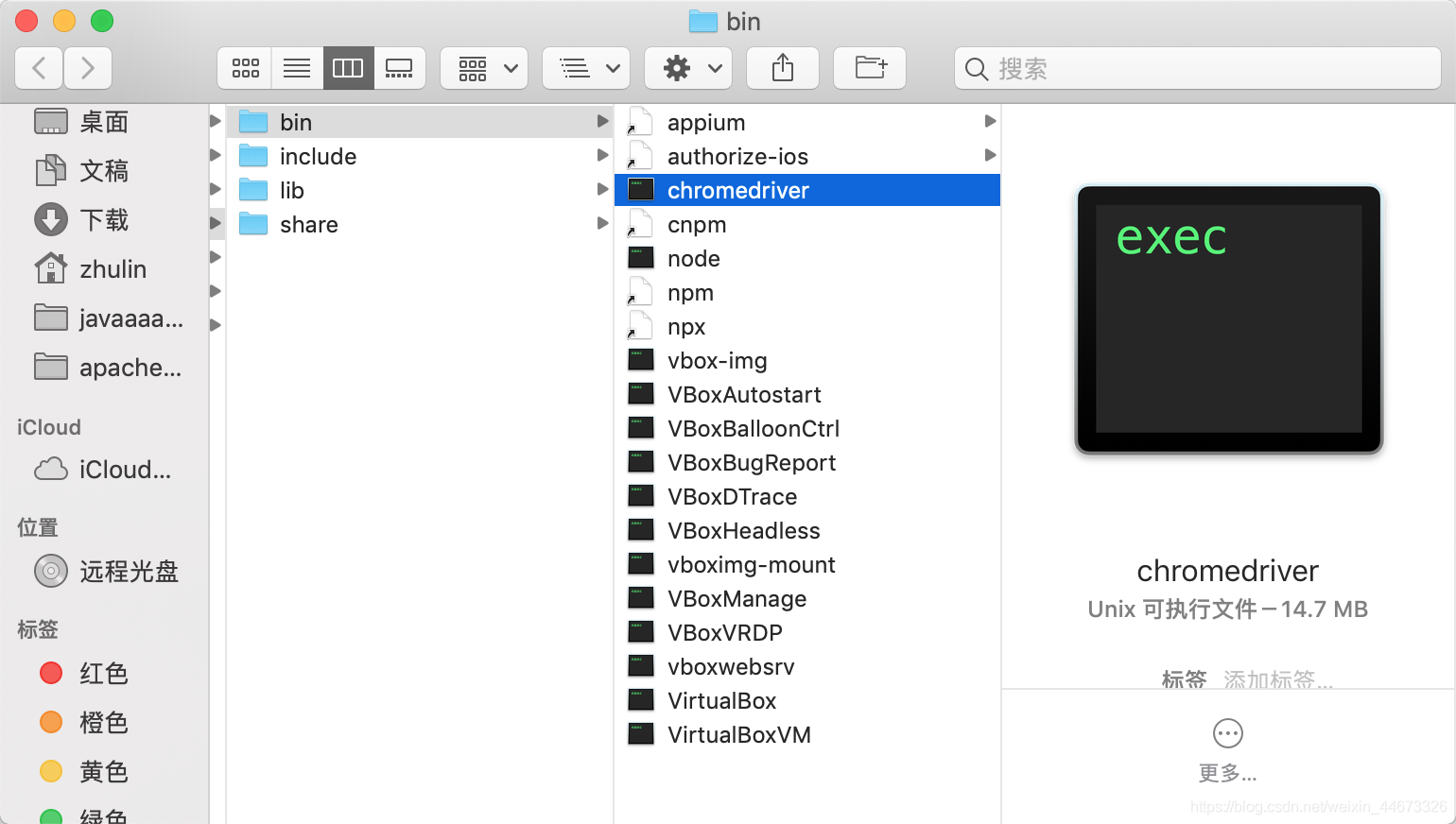
这时chromdriver就配置好了,可以打开命令行输入chromedriver --version来看,能返回具体的版本号则表示安装成功~

2.在idea里面新建一个maven项目,然后在pom.xml里面需要引入几个依赖包。
<!-- https://mvnrepository.com/artifact/org.seleniumhq.selenium/selenium-java --> <dependency> <groupId>org.seleniumhq.selenium</groupId> <artifactId>selenium-java</artifactId> <version>3.141.59</version> </dependency> <!-- https://mvnrepository.com/artifact/org.seleniumhq.selenium/selenium-firefox-driver --> <dependency> <groupId>org.seleniumhq.selenium</groupId> <artifactId>selenium-firefox-driver</artifactId> <version>3.141.59</version> </dependency> <!-- https://mvnrepository.com/artifact/org.seleniumhq.selenium/selenium-chrome-driver --> <dependency> <groupId>org.seleniumhq.selenium</groupId> <artifactId>selenium-chrome-driver</artifactId> <version>3.141.59</version> </dependency> <dependency> <groupId>org.seleniumhq.selenium</groupId> <artifactId>selenium-server</artifactId> <version>3.141.59</version> </dependency> <!-- https://mvnrepository.com/artifact/org.testng/testng --> <dependency> <groupId>org.testng</groupId> <artifactId>testng</artifactId> <version>7.3.0</version> <scope>test</scope> </dependency>
3. 运行一个例子
System.setProperty("webdriver.chrome.driver","C:/Program Files (x86)/Google/Chrome/Application/chromedriver.exe");//这里输入chromedriver的安装目录 windows
import org.openqa.selenium.By; import org.openqa.selenium.chrome.ChromeDriver; public class Test { public static void main(String[] args) { System.setProperty("webdriver.chrome.driver","/usr/local/bin/chromedriver");//这里输入chromedriver的安装目录 ChromeDriver driver = new ChromeDriver(); driver.get("https://www.baidu.com/"); driver.findElement(By.name("wd")).click(); driver.findElement(By.name("wd")).sendKeys("selenium教程" ); driver.findElement(By.id("su")).click(); try { Thread.sleep(2000); }catch(InterruptedException e){ System.out.print("线程异常"); } driver.quit(); } }



 浙公网安备 33010602011771号
浙公网安备 33010602011771号